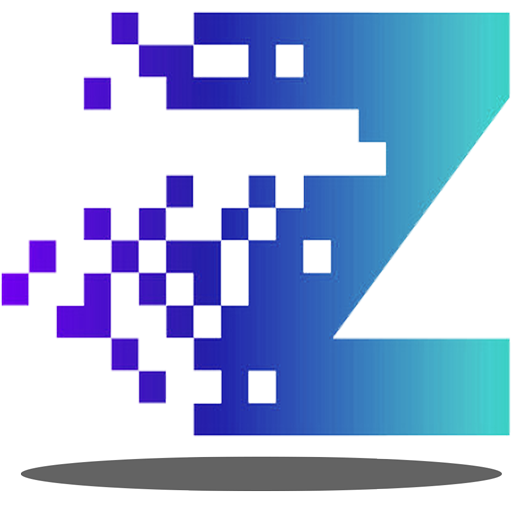Windows 10 adalah salah satu sistem operasi paling populer yang digunakan oleh jutaan orang di seluruh dunia. Namun, tidak semua orang tahu bahwa Windows 10 memiliki berbagai shortcut keyboard yang dapat mempermudah navigasi dan penggunaan komputer.
Dalam artikel ini, kami akan membahas berbagai shortcut keyboard penting di Windows 10 yang akan membantu Anda meningkatkan produktivitas dan efisiensi dalam penggunaan sistem operasi ini.
Shortcut Keyboard Windows 10
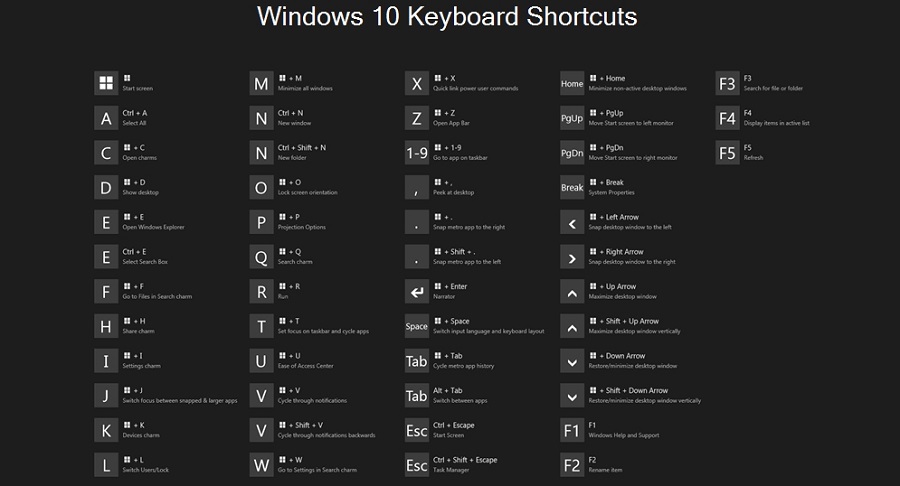
Shortcut Keyboard Dasar
| Shortcut Keyboard | Perintah |
| Ctrl + A | Memilih / blok semua konten |
| Ctrl + C (atau Ctrl + Insert) | Copy item yang diseleksi ke clipboard |
| Ctrl + X | Cut item yang diseleksi ke clipboard |
| Ctrl + V (atau Shift + Insert) | Paste item dari clipboard |
| Ctrl + Z | Membatalkan perintah terakhir (Undo) |
| Ctrl + Y | Membatalkan Undo |
| Ctrl + Shift + N | Membuat folder baru pada desktop atau File Explorer |
| Alt + F4 | Menutup jendela aktif, apabila tidak ada jendela aktif maka akan memunculkan dialog Shutdown |
| Ctrl + D (Del) | Menghapus / delete item yang dipilih ke Recycle Bin |
| Shift + Delete | Menghapus file secara permanen |
| F2 | Rename item yang dipilih |
| ESC | Membatalkan task yang sedang aktif |
| Alt + Tab | Berpindah dari satu aplikasi ke aplikasi lain yang sedang berjalan |
| PrtScn | Mengambil screenshot dan menyimpanya pada clipboard |
| Windows + I | Membuka Windows Settings |
| Windows + E | Membuka File Explorer |
| Windows + A | Membuka Action center |
| Windows + D | Menampilkan atau menyembunyikan desktop |
| Windows + L | Mengunci perangkat, ketika akan dibuka maka harus melewati lockscreen |
| Windows + V | Membuka Clipboard bin |
| Windows + Titik (.) atau Titik koma (;) | Membuka panel emoji |
| Windows + PrtScn | Mengambil tangkapan layar penuh |
| Windows + Shift + S | Mengambil screenshot pada area yang diinginkan menggunakan aplikasi Snip & Sketch |
| Windows + Tombol Panah Kiri | Membagi jendela separuh ke kiri |
| Windows + Tombol Panah Kanan | Membagi jendela separuh ke kanan |
Shortcut File Explorer
| Shortcut Keyboard | Perintah |
| Windows + E | Open File Explorer. |
| Alt + D | Select address bar. |
| Ctrl + E (atau F) | Mengaktifkan search box |
| Ctrl + N | Membuka jendela explorer baru |
| Ctrl + W | Menutup jendela explorer yang aktif |
| Ctrl + F (atau F3) | Melakukan pencarian |
| Ctrl + Mouse scroll | Mengganti mode view file dan folder |
| Ctrl + Shift + E | Expand folder pada panel navigasi |
| Ctrl + Shift + N | Membuat folder baru pada desktop atau file explorer |
| Ctrl + L | Mengaktifkan address bar |
| Ctrl + Shift + Number (1-8) | Mengubah mode view pada folder |
| Alt + P | Menampilkan preview panel |
| Alt + Enter | Membuka properties pada file yang dipilih |
| Alt + Tombol panah kanan | Melihat folder selanjutnya |
| Alt + Tombol panah kiri (atau Backspace) | Melihat folder sebelumnya |
| Alt + Tombol panah atas | Pindah satu level ke atas pada folder path |
| F11 | Masuk ke mode full screen pada jendela yang sedang aktif |
| F5 | Refresh File Explorer. |
| F2 | Rename item yang dipilih |
| F4 | Mengarahkan fokus ke address bar |
| F5 | Refresh tampilan File Explorer |
| F6 | Mengganti elemen pada layar |
| Home | Scroll ke jendela paling atas |
| End | Scroll ke jendela paling bawah |
Shortcut Navigasi Desktop
| Shortcut Keyboard | Perintah |
| Windows (atau Ctrl + Esc) | Buka menu awal. |
| Ctrl + Tombol panah | Ubah ukuran menu awal. |
| Ctrl + Shift + Esc | Buka Task Manager |
| Ctrl + Shift | Pindah layout keyboard. |
| Alt + F4 | Tutup jendela aktif (Jika tidak ada jendela aktif, maka shutdown box muncul). |
| Ctrl + F5 (atau Ctrl + R) | Segarkan jendela saat ini. |
| Ctrl + Alt + Tab | Lihat aplikasi terbuka. |
| Ctrl + Tombol panah (untuk memilih item) + Spasi | Pilih Beberapa item di desktop atau File Explorer. |
| Alt + Tombol garis bawah | Menjalankan perintah untuk huruf yang digaris bawahi dalam aplikasi. |
| Alt + Tab | Berpindah di antara aplikasi terbuka ketika menekan Tab beberapa kali. |
| Alt + Tombol panah kiri | Kembali. |
| Alt + Tombol panah kanan | Maju. |
| Alt + Page Up | Naikkan satu layar. |
| Alt + Page down | Turunkan satu layar. |
| Alt + Esc | Lewati jendela terbuka. |
| Alt + Spasi | Buka menu konteks bagi jendela aktif. |
| Alt + F8 | Menampilkan sandi yang diketikkan dalam layar Sign-in. |
| Shift + Klik pada icon aplikasi | Buka instansi aplikasi lain dari Taskbar. |
| Ctrl + Shift + Klik icon aplikasi | Jalankan aplikasi sebagai administrator dari Taskbar. |
| Shift + Klik kanan icon aplikasi | Tampilkan jendela menu bagi aplikasi dari Taskbar. |
| Ctrl + Klik icon aplikasi yang dikelompokkan | Berpindah jendela dalam grup aplikasi dari Taskbar. |
| Shift + Klik kanan icon aplikasi yang dikelompokkan | Tampilkan menu jendela bagi grup dari Taskbar. |
| Ctrl + Tombol panah kiri | Pindahkan kursor ke awal kata sebelumnya. |
| Ctrl + Tombol panah kanan | Pindahkan kursor ke awal kata berikutnya. |
| Ctrl + Tombol panah atas | Pindahkan kursor ke awal paragraf sebelumnya |
| Ctrl + Tombol panah bawah | Pindahkan kursor ke awal paragraf berikutnya. |
| Ctrl + Shift + Tombol panah | Pilih blok teks. |
| Ctrl + Spasi | Aktifkan atau matikan IME Cina. |
| Shift + F10 | Buka menu konteks untuk item yang dipilih. |
| F10 | Aktifkan menu bar aplikasi. |
| Shift + Tombol panah | Pilih Beberapa item. |
| Windows + X | Buka Menu Tautan Cepat. |
| Windows + Number (0-9) | Buka aplikasi sesuai posisi nomor pada Taskbar. |
| Windows + T | Berpindah aplikasi pada Taskbar. |
| Windows + Alt + Number (0-9) | Buka daftar aplikasi dalam posisi nomor dari Taskbar. |
| Windows + D | Tampilkan dan Sembunyikan desktop. |
| Windows + M | Minimalkan semua jendela. |
| Windows + Shift + M | Kembalikan jendela yang diminimalkan di desktop. |
| Windows + Home | Minimalkan atau memaksimalkan semua kecuali jendela desktop aktif. |
| Windows + Shift + Tombol panah atas | Bentangkan jendela desktop ke atas dan bawah layar. |
| Windows + Shift + Tombol panah bawah | Maksimalkan atau meminimalkan jendela desktop aktif secara vertikal dengan mempertahankan lebar. |
| Windows + Shift + Tombol panah kiri | Pindahkan jendela aktif ke monitor kiri. |
| Windows + Shift + Tombol panah kanan | Pindahkan jendela aktif ke monitor kanan. |
| Windows + Tombol panah kiri | Membagi jendela separuh kiri layar. |
| Windows + Tombol panah kanan | Membagi jendela separuh kanan layar. |
| Windows + S (atau Q) | Buka Pencarian. |
| Windows + Alt + D | Buka tanggal dan waktu di Taskbar. |
| Windows + Tab | Buka Task View. |
| Windows + Ctrl + D | Buat desktop virtual baru. |
| Windows + Ctrl + F4 | Tutup desktop virtual aktif. |
| Windows + Ctrl + Tombol panah kanan | Beralih ke desktop virtual di sebelah kanan. |
| Windows + Ctrl + Tombol panah kiri | Beralih ke desktop virtual di sebelah kiri. |
| Windows + P | Buka Pengaturan Projek. |
| Windows + A | Buka Action Center. |
| Windows + I | Buka Windows Settings. |
| Backspace | Kembali ke halaman awal Windows Settings. |
Shortcut Tombol Windows
| Shortcut Keyboard | Perintah |
| Windows | Membuka Start menu. |
| Windows + A | Membuka Action Center. |
| Windows + S (atau Q) | Buka Pencarian. |
| Windows + D | Tampilkan dan Sembunyikan desktop. |
| Windows + L | Kunci layar. |
| Windows + M | Minimalkan semua jendela. |
| Windows + B | Atur area notifikasi fokus pada taskbar. |
| Windows + C | Luncurkan aplikasi Cortana. |
| Windows + F | Luncurkan aplikasi Feedback Hub. |
| Windows + G | Luncurkan aplikasi Game bar. |
| Windows + Y | Ubah masukan antara desktop dan Mixed Reality. |
| Windows + O | Mengunci orientasi perangkat. |
| Windows + T | Berpindah aplikasi pada Taskbar. |
| Windows + Z | Ganti masukan antara desktop dan jendela Mixed Reality. |
| Windows + J | Atur fokus pada tip untuk Windows 10 Ketika dapat diterapkan. |
| Windows + H | Mengaktifkan fitur pendiktean. |
| Windows + E | Buka File Explorer. |
| Windows + I | Buka Pengaturan. |
| Windows + R | Buka perintah Run. |
| Windows + K | Buka Pengaturan Koneksi. |
| Windows + X | Buka Menu Tautan Cepat. |
| Windows + V | Buka Clipboard. |
| Windows + W | Buka jendela Ink Workspace. |
| Windows + U | Buka Pengaturan akses. |
| Windows + P | Buka Pengaturan Projek. |
| Windows + Ctrl + Enter | Buka fitur Narator. |
| Windows + Plus (+) | Perbesar menggunakan kaca pembesar. |
| Windows + Minus (-) | Perkecil menggunakan kaca pembesar. |
| Windows + Esc | Keluar dari fitur pembesar. |
| Windows + Forward-slash (/) | Mulai menyusun ulang. |
| Windows + Comma (,) | Mengintip desktop untuk sementara waktu. |
| Windows + Tombol panah atas | Maksimalkan jendela aplikasi. |
| Windows + Tombol panah bawah | Minimalkan jendela aplikasi. |
| Windows + Home | Minimalkan atau memaksimalkan semua kecuali jendela desktop aktif. |
| Windows + Shift + M | Kembalikan jendela yang diminimalkan di desktop. |
| Windows + Shift + Tombol panah atas | Bentangkan jendela desktop ke atas dan bawah layar. |
| Windows + Shift + Tombol panah bawah | Maksimalkan atau meminimalkan jendela aktif secara vertikal dengan mempertahankan lebar. |
| Windows + Shift + Tombol panah kiri | Pindahkan jendela aktif ke monitor di kiri. |
| Windows + Shift + Tombol panah kanan | Pindahkan jendela aktif ke monitor di sebelah kanan. |
| Windows + Tombol panah kiri | Membagi layar separuh ke kiri. |
| Windows + Tombol panah kanan | Membagi layar separuh ke kanan. |
| Windows + Number (0-9) | Membuka aplikasi sesuai nomor pada Taskbar. |
| Windows + Shift + Number (0-9) | Buka instansi lain dari aplikasi dalam posisi nomor pada Taskbar. |
| Windows + Ctrl + Number (0-9) | Ganti ke jendela aktif terakhir dari aplikasi pada posisi nomor pada Taskbar. |
| Windows + Alt + Number (0-9) | Buka daftar aplikasi dalam posisi nomor pada Taskbar. |
| Windows + Ctrl + Shift + Number (0-9) | Buka instansi lain sebagai administrator dari aplikasi yang ada di taskbar. |
| Windows + Ctrl + Spasi | Ubah pilihan masukan sebelumnya yang dipilih. |
| Windows + Spasi | Ubah layout keyboard dan bahasa masukan. |
| Windows + Tab | Buka Task View. |
| Windows + Ctrl + D | Buat desktop virtual. |
| Windows + Ctrl + F4 | Tutup desktop virtual aktif. |
| Windows + Ctrl + Tombol panah kanan | Beralih ke desktop virtual di sebelah kanan. |
| Windows + Ctrl + Tombol panah kiri | Beralih ke desktop virtual di sebelah kiri. |
| Windows + Ctrl + Shift + B | Aktifkan perangkat ketika layar hitam atau layar kosong. |
| Windows + PrtScn | Ambil cuplikan layar lengkap dalam folder “cuplikan”. |
| Windows + Shift + S | Mengambil screenshot sebagian layar. |
| Windows + Shift + V | Berpindah item pada pemberitahuan. |
| Windows + Ctrl + F | Buka Pencarian perangkat pada jaringan domain. |
| Windows + Ctrl + Q | Membuka Quick Assist |
| Windows + Alt + D | Buka tanggal dan waktu di Taskbar. |
| Windows + Titik (.) or Titik koma (;) | Buka panel emoji. |
| Windows + Pause | Tampilkan kotak dialog System Properties. |
Shortcut untuk Command Prompt
| Shortcut Keyboard | Perintah |
| Ctrl + A | Pilih semua konten pada baris sekarang. |
| Ctrl + C (atau Ctrl + Insert) | Salin item yang dipilih ke clipboard. |
| Ctrl + V (atau Shift + Insert) | Tempelkan isi dari papan klip. |
| Ctrl + M | Mulai mode tandai. |
| Ctrl + Tombol panah atas | Pindahkan layar ke atas satu baris. |
| Ctrl + Tombol panah bawah | Pindahkan layar ke bawah satu baris. |
| Ctrl + F | Buka pencarian pada Command Prompt. |
| Tombol panah kiri atau kanan | Pindahkan kursor ke kiri atau kanan di baris sekarang. |
| Tombol panah atas atau bawah | Cycle melalui history perintah dari sesi saat ini. |
| Page up | Pindahkan kursor Satu Halaman ke atas. |
| Page down | Pindahkan kursor Satu Halaman ke bawah. |
| Ctrl + Home | Scroll ke bagian paling atas konsol. |
| Ctrl + End | Scroll ke bagian paling bawah konsol. |
Penutup
Dalam artikel ini, kami telah membahas sejumlah besar shortcut keyboard yang berguna dalam Windows 10. Penggunaan shortcut ini dapat sangat meningkatkan produktivitas Anda dan membantu Anda menghemat waktu dalam penggunaan sistem operasi.
Dengan menguasai shortcut ini, Anda akan dapat mengoperasikan Windows 10 dengan lebih efisien dan lancar. Jangan ragu untuk berlatih dan mengaplikasikan shortcut-keyboard ini dalam aktivitas sehari-hari Anda.
Dengan mengetahui dan memahami berbagai shortcut keyboard di Windows 10, Anda akan dapat mengoptimalkan pengalaman penggunaan Anda dan meningkatkan efisiensi kerja Anda.